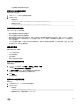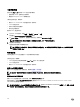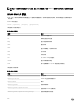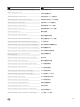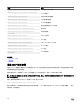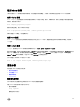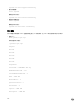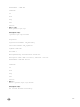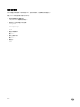Users Guide
分区根据所做的选择附加或分离。
使用 RACADM 连接或断开分区
要连接或断开分区连接:
1. 使用 Telnet、SSH 或串行控制台登录系统。
2. 使用以下命令:
• 要连接分区:
racadm set iDRAC.vflashpartition.<index>.AttachState 1
• 要断开分区连接:
racadm set iDRAC.vflashpartition.<index>.AttachState 0
操作系统对附加分区的行为
对于 Windows 和 Linux 操作系统:
• 操作系统控制和分配附加分区的盘符。
• 只读分区是操作系统中的只读驱动器。
• 操作系统必须支持附加分区的文件系统。否则,您将无法从操作系统读取或修改分区的内容。例如,在 Windows 环境中,
操作系统无法读取 Linux 系统原生的 EXT2 分区类型。同样,在 Linux 环境中,操作系统也无法读取 Windows 系统原生的
NTFS 分区类型。
• vFlash 分区卷标与模拟 USB 设备上的文件系统卷名不同。您可以从操作系统更改模拟 USB 设备的卷名。但是,这不会更
改存储在
iDRAC 中的分区卷标名称。
删除现有分区
删除现有分区前,请确保:
• vFlash 功能已启用。
• 卡没有受写保护。
• 分区未附加。
• 尚未对卡执行初始化操作。
使用 Web 界面删除现有分区
删除现有分区:
1. 在 iDRAC Web 界面中,转至概览 → 服务器 → vFlash → 管理。
将会显示 Manage Partitions(管理分区)页面。
2. 在 Delete(删除)列中,单击您要删除的分区的删除图标。
将显示一条信息,表明此操作会永久删除该分区。
3. 单击确定。
分区即被删除。
使用 RACADM 删除现有分区
删除分区:
1. 打开系统的 telnet、SSH 或串行控制台并登录。
2. 输入以下命令:
• 删除分区:
racadm vflashpartition delete -i 1
• 要删除所有分区,请重新初始化 vFlash SD 卡。
241